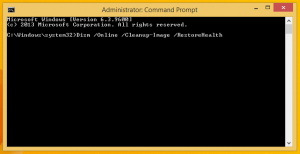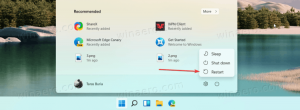So legen Sie einen transparenten Hintergrund für Cortana fest

Eine weitere Änderung wurde in Windows 10 Build 15014 entdeckt. Jetzt können Sie den Hintergrund des Suchfelds von Cortana vollständig transparent machen. Sobald Sie diese Funktion aktivieren, folgt sie der Farbe der Taskleiste.
So sieht Cortana aus der Box aus.
Und so sieht es aus, wenn Transparenz aktiviert ist.
Um die einzustellen transparenter Hintergrund für Cortana, müssen Sie einen Registry-Tweak anwenden. Öffnen Sie den Registrierungseditor und gehen Sie zum folgenden Registrierungsschlüssel:
HKEY_CURRENT_USER\Software\Microsoft\Windows\CurrentVersion\Search\Flighting\0\SearchBoxTransparencyBackground
Setzen Sie den DWORD-Wert namens Wert bis zur gewünschten Transparenz. Der Standardwert ist 60 in Dezimalstellen. 0 bedeutet vollständig transparent. 100 bedeutet komplett undurchsichtig (weißer Hintergrund). Ich werde es auf 0 setzen.
Wiederholen Sie das gleiche unter
HKEY_CURRENT_USER\Software\Microsoft\Windows\CurrentVersion\Search\Flighting\1\SearchBoxTransparencyBackground
Nun empfehle ich Ihnen, die Textfarbe von Cortana in Weiß zu ändern. Sehen So aktivieren Sie weißen Text in Cortana (Suchfeld).
Explorer neu starten und du bist fertig!
Wie ich oben sagte, wird es der Taskleistenfarbe folgen. Noch ein paar Beispiele.
Das ist es.